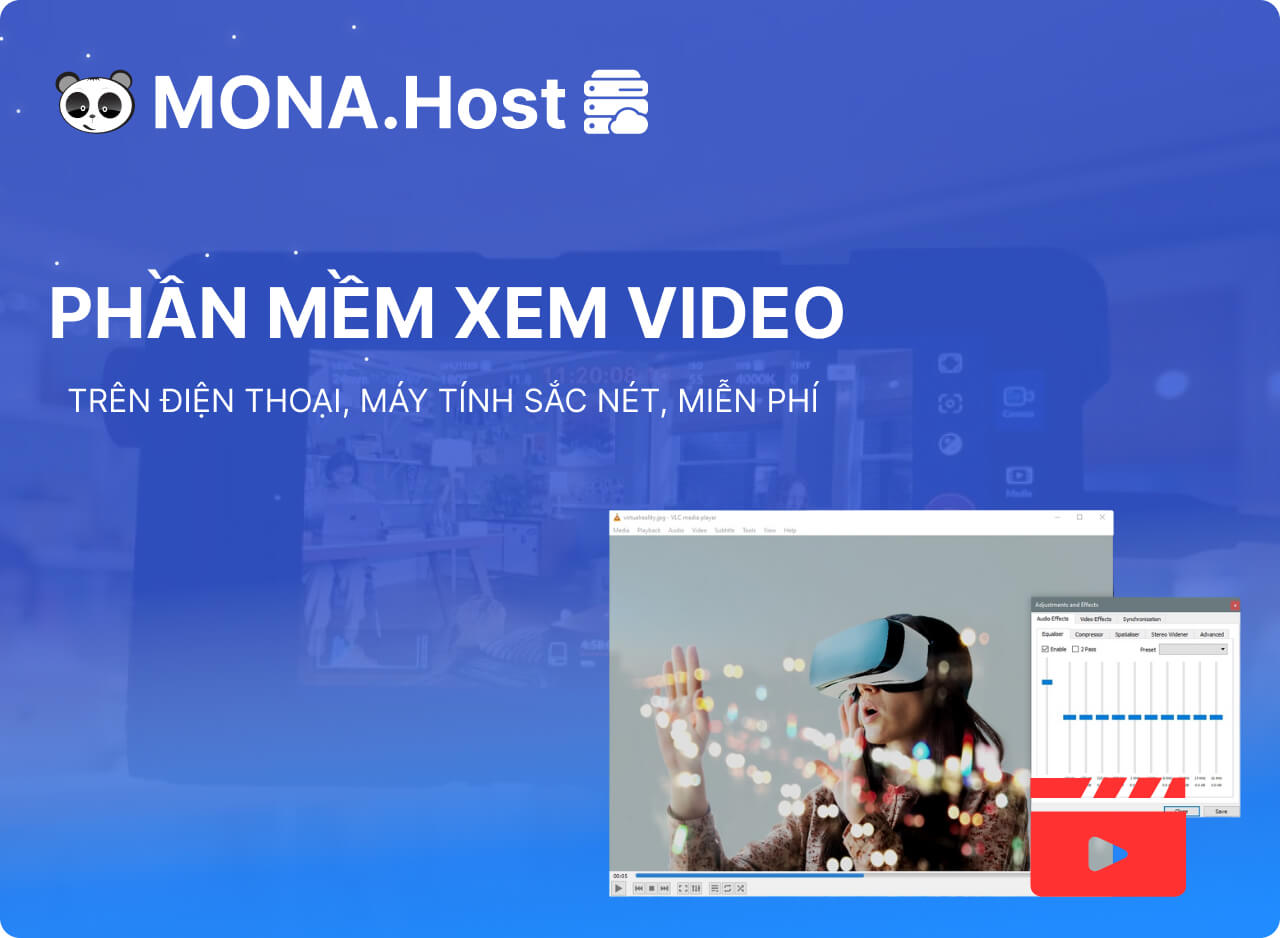Võ Nguyên Thoại
Contents
Virtual Private Server (viết tắt là VPS) là một máy chủ riêng ảo được cấu thành bởi sự phân chia một máy chủ vật lý. Chuyển đổi từ Share Hosting lên Virtual Private Server thì không có thao tác gì phức tạp. Tuy nhiên, việc thiết lập VPS ban đầu có thể hơi khó khăn đối với nhiều người dùng. Bài viết này MONA Host sẽ hướng dẫn bạn cách sử dụng VPS chi tiết cho người mới bắt đầu.
Vì sao cần sử dụng VPS?
Virtual Private Server ( VPS ) cung cấp dung lượng và băng thông cực lớn cho phép người dùng lưu trữ tất cả các dự án, đáp ứng mọi nhu cầu sử dụng ngay trên máy chủ ảo.
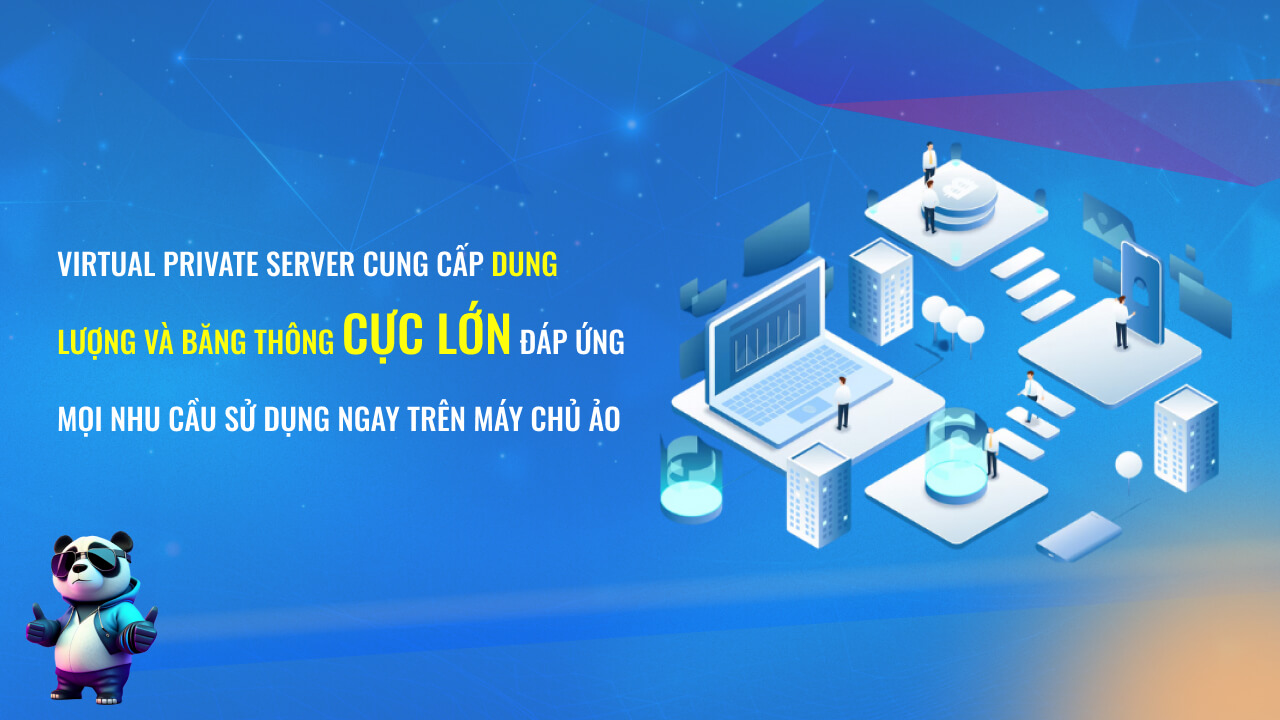
Do đó, tài nguyên phần cứng sẽ được bảo đảm, website có hiệu suất vượt trội và IP chuyên dụng, dễ dàng cấu hình tài nguyên phù hợp với mục đích sử dụng. Khi một trang Web vượt giới hạn khả năng lưu trữ thì bạn nên cân nhắc đến giải pháp sử dụng VPS.
Vì sao bạn cần thiết lập mới khi mua VPS
Hiện nay có hai loại VPS Hosting phổ biến là loại tự quản lý (Self-Managed) và được quản lý (Managed). Thông thường, khi người dùng đăng ký một gói Hosting cơ bản, nhà cung cấp sẽ cài đặt sẵn phần mềm dùng trong môi trường Web Hosting. Chẳng hạn như Shared Hosting, bạn sẽ được cấp tài khoản vào control panel nhanh chóng. Tuy nhiên, bạn sẽ không được phép cấu hình tài nguyên của server bởi vì người khác cũng đang dùng chung server đó.

Với VPS bạn cần cài đặt thêm những phần mềm chuyên dụng phù hợp với nhu cầu sử dụng của bản thân. Khi sử dụng VPS sẽ giống như việc bạn sở hữu một máy tính riêng cho mình. Các đơn vị cung cấp dịch vụ vps hosting thường chỉ hỗ trợ cài đặt các phần mềm cơ bản như hệ điều hành, Apache hoặc Nginx, và nếu cần câu hình thêm những gì, bạn phải tự cài đặt vps.
Để tạo ra một môi trường lý tưởng cho website, bạn cần tự thực hiện một số bước bổ sung để server thật sự “sẵn sàng”. Bạn hãy tương tác với VPS thông qua dòng lệnh thay vì giao diện người dùng (GUI).
Ban đầu có thể hơi khó, nhưng bạn sẽ nhanh chóng quen vì bạn có thể tìm kiếm các dòng lệnh cần thiết trên Google và làm theo. Việc học các lệnh cơ bản cũng rất hữu ích trong việc quản lý server, đặc biệt quan trọng ở giai đoạn khi website của bạn phát triển nhanh chóng.
Cách cài đặt VPS
Khi khởi tạo VPS mới, một việc quan trọng cần thực hiện là kiểm tra xem swap đã được kích hoạt chưa. Swap là bộ nhớ ảo, hoạt động giống như RAM nhưng sử dụng ổ cứng để lưu trữ. Chức năng của swap là bổ sung thêm bộ nhớ cho server. Nếu VPS của bạn sử dụng ổ cứng SSD và chưa có swap, hãy xem ngay hướng dẫn cài đặt swap cho CentOS hoặc Ubuntu. Lưu ý rằng chỉ nên dùng SSD hoặc các ổ cứng có tốc độ I/O cao để làm swap, nếu không hiệu suất hệ thống có thể bị giảm.
Cài đặt VPS có thể được thực hiện theo hai cách chính là cài đặt tự động và cài đặt thủ công.
Cài đặt VPS thủ công
Cài đặt thủ công VPS cho phép bạn có nhiều quyền kiểm soát hơn cấu hình VPS của mình.
Tuy nhiên, bạn sẽ cần nhiều kiến thức kỹ thuật và phức tạp hơn cài đặt tự động.
Nếu bạn chọn cài đặt thủ công VPS, bạn sẽ cần sử dụng SSH để kết nối với VPS và thực hiện các lệnh để cài đặt hệ điều hành, phần mềm và cấu hình.
Bạn có thể tự cài đặt một web server chẳng hạn như LEMP hoặc là LAMP. Sau khi hiểu rõ hãy chuyển qua các script cài đặt tự động.
Cài đặt VPS tự động
Cài đặt vps tự động đó sẽ nhanh chóng và gọn gàng hơn. Bạn chỉ cần chạy 1 vài câu lệnh, nhập một số thông tin cần thiết vào và chờ một thời gian để nó tự cài đặt.
Bạn có thể chọn cài đặt hệ thống Control Panel để quản lý user, reseller, client tương tự như hệ điều hành cPanel. Hoặc cài đặt tự động thông qua bash script. Nếu so sánh hai phương pháp này, việc cài đặt Control Panel dễ sử dụng hơn. Tuy nhiên, nhược điểm của nó là phải cài đặt nhiều thành phần khác nhau, dẫn đến tiêu tốn RAM và có thể gặp các vấn đề liên quan đến bảo mật. Vì vậy, không nên sử dụng Control Panel lâu dài. Hãy xem xét nhu cầu của doanh nghiệp để chọn phương pháp cài đặt phù hợp.
Hiện nay, một số Control Panel nổi bật là Vesta Control Panel, Zpanel, Kloxo-MR,… Một số script tự động đáng chú ý bao gồm HocVPS Script, VPSSIM và Centmin Mod,…
Hướng dẫn cách sử dụng VPS cho người mới bắt đầu
Dưới đây là hướng dẫn cách sử dụng VPS cho người mới bắt đầu. Hướng dẫn này giả sử bạn đang sử dụng VPS Linux – hệ điều hành phổ biến nhất của các Server Web Hosting. Nếu bạn sử dụng hệ điều hành khác thì cũng có thể tham khảo hướng dẫn này.
Hướng dẫn truy cập VPS bằng Secure Shell (SSH)
Bước đầu khi sử dụng VPS đó là đăng nhập vào hệ thống. Để cấu hình máy chủ riêng ảo được chính xác, người dùng cần sử dụng Secure Shell (SSH), đây là một giao thức mạng cho phép người dùng có thể thiết lập kết nối mã hóa với Server và thực hiện các lệnh tại đó.
Khi bạn đăng ký dịch vụ VPS, bạn sẽ nhận được những thông tin sau từ đơn vị cung cấp web host:
- Địa chỉ IP
- Một username (thông thường là root)
- Mật khẩu cho tài khoản root
Giao thức SSH chỉ hoạt động thông qua giao diện Command-Line, và nếu bạn sử dụng hệ điều hành dựa trên Unix chẳng hạn như Linux hay macOS thì dễ dàng kết nối thông qua Terminal.
Nếu bạn đang sử dụng phiên bản Windows cũ hơn 2018 thì có thể xem xét sử dụng những SSH client như PuTTy.
Windows cũ hơn 2018 thì có thể cân nhắc sử dụng những SSH client như PuTTy.
Nếu bạn kết nối thông qua Terminal: Server yêu cầu bạn cung cấp thông tin xác thực đăng nhập được cung cấp bởi Host. Hãy nhập lệnh vào Terminal:
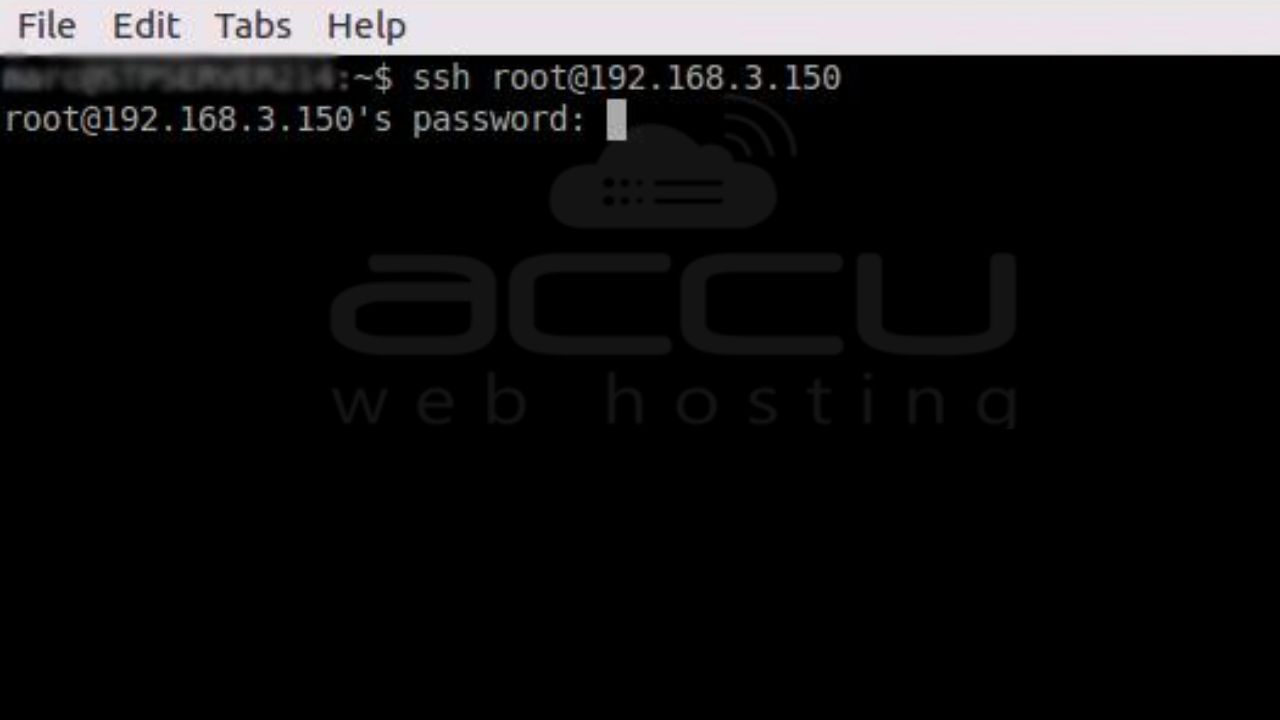
ssh [username]@[VPS- địa chỉ IP
Sau đó Server sẽ nhận được Request và xác thực người dùng. Bạn sẽ nhận được yêu cầu nhập Password và nhấn Enter.
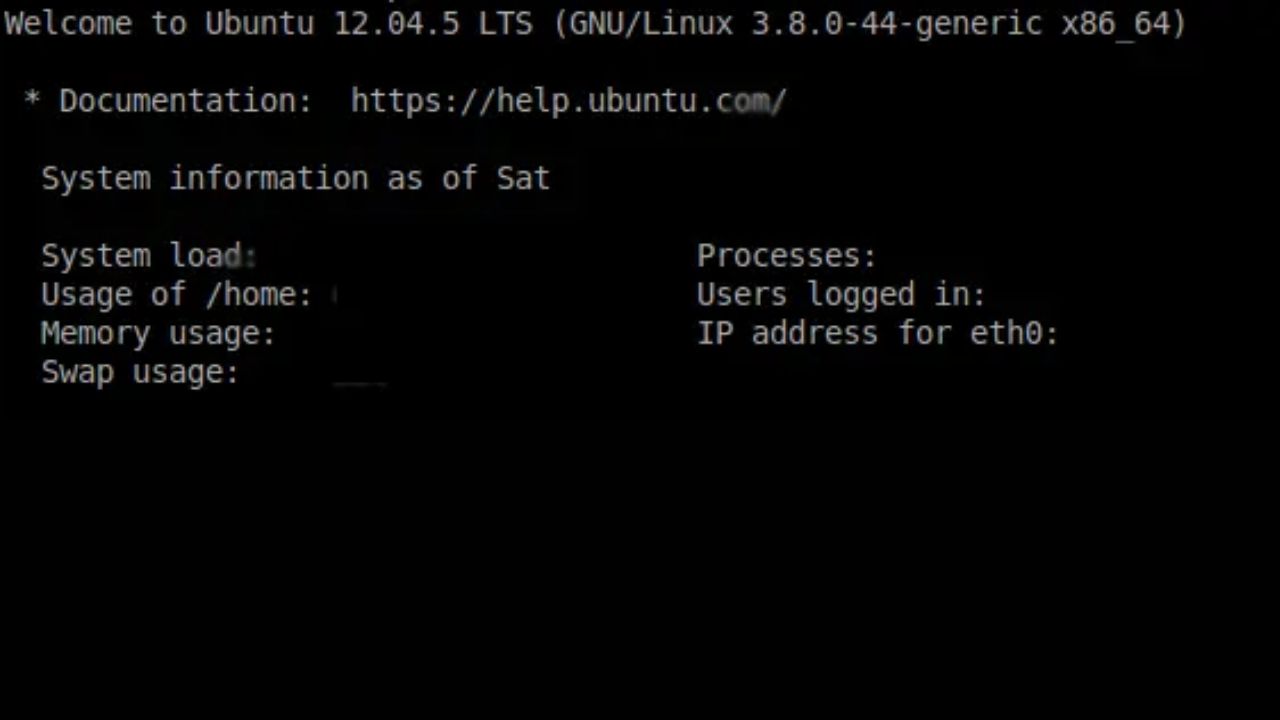
Nếu bạn kết nối thông qua PuTTy: bạn cần cài phần mềm PuTTy và khởi động, nó sẽ hiển thị giao diện như hình sau.
Tiếp đến, bạn điền địa chỉ IP vào khu vực Host Name (or IP address), và để Port ở giá trị mặc định là 22. Tiếp theo, bạn chọn nút SSH và nhấn Open.
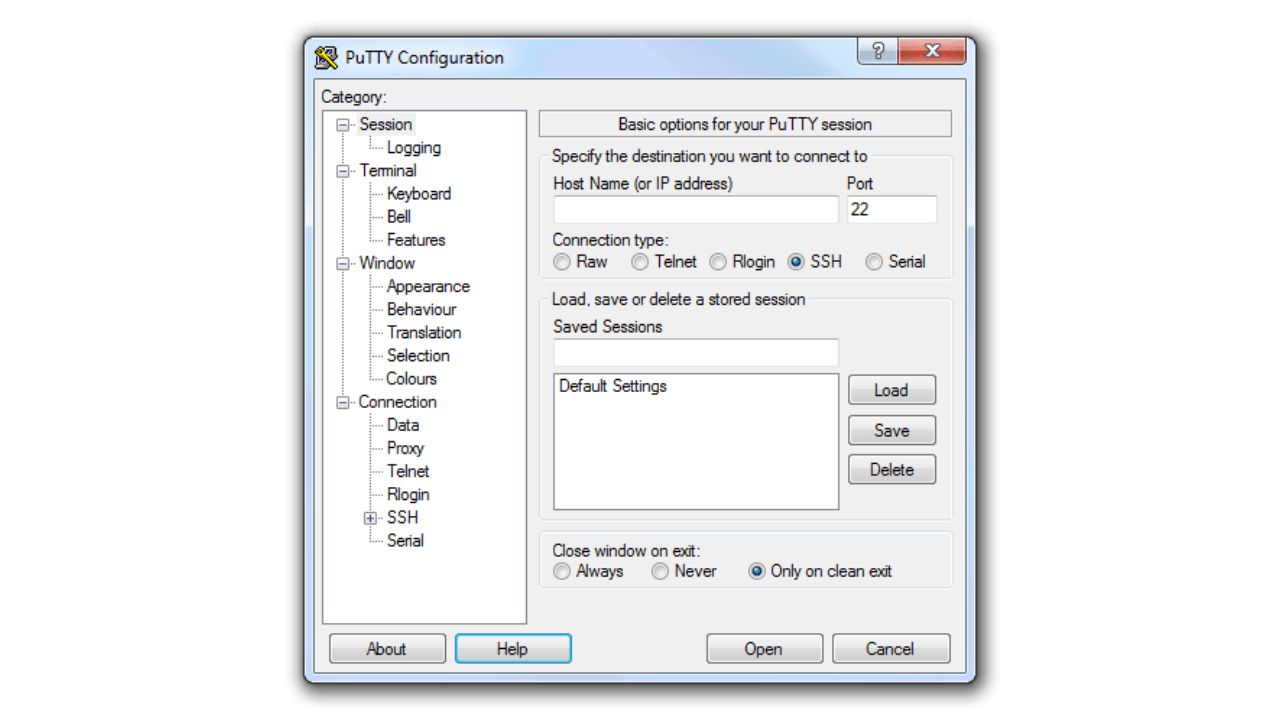
- Host Name (or IP address): nhập địa chỉ IP máy chủ của bạn vào trường này. Bạn nên kết nối bằng địa chỉ IP để tránh sự cố kết nối do sự cố DNS.
- Port: ở đây bạn cần nhập cổng SSH, giá trị mặc định là 22
- Connection type: hãy chọn SSH vì bạn muốn truy cập máy chủ thông qua SSH.
- Saved sessions: nếu bạn định kết nối thường xuyên với máy chủ của mình qua SSH, bạn có thể muốn lưu cấu hình để không phải nhớ địa chỉ IP và nhập địa chỉ đó mỗi lần bạn muốn kết nối.
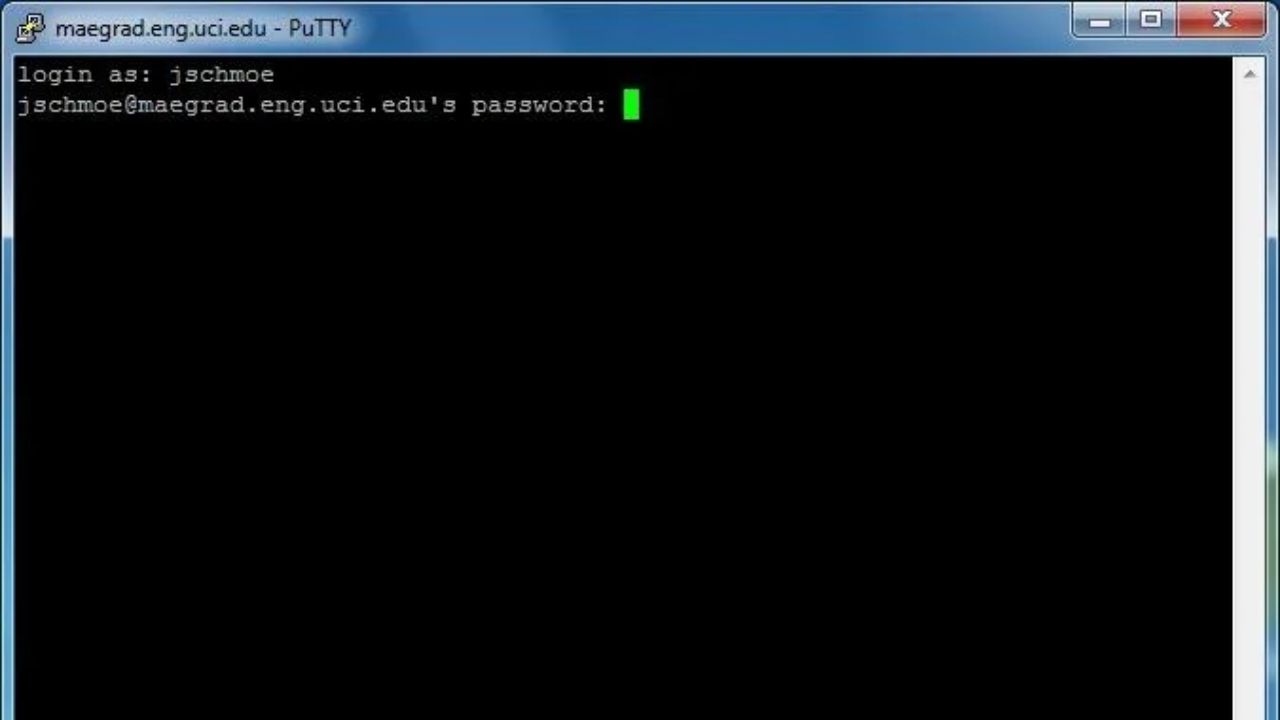
Một cửa sổ dòng lệnh sẽ hiện ra, bạn nhập thông tin đăng nhập, trong trường hợp này, username sẽ là root và mật khẩu tương ứng đã được cung cấp.
Nếu thông tin đăng nhập đúng, bạn sẽ thấy hiện lên thông số cơ bản của server. Vậy là xong, bạn đã biết bước đầu tiên để thiết lập VPS
Cập nhật Sever VPS của bạn
Cập nhật Server là việc cần thiết để đảm bảo Server luôn hoạt động trơn tru, mượt mà và giữ tính bảo mật cho những dự án được lưu trữ. Đồng thời, cập nhật cũng giúp cho các tính năng mới sẽ được cài đặt nhanh chóng trên Server của bạn. Và các phiên bản Linux có sử dụng các trình Package khác nhau, nên câu lệnh sẽ có sự khác biệt.
- Đối với hệ điều hành Ubuntu: (apt update )
- Đối với hệ điều hành CentOS và RHEL: (yum check-update) hoặc (dnf check-update)
Và sau khi đăng nhập được vào VPS thông qua PuTTy, sẽ xuất hiện một thông báo có gói cập nhật hoặc bảo mật nào có sẵn hay không.
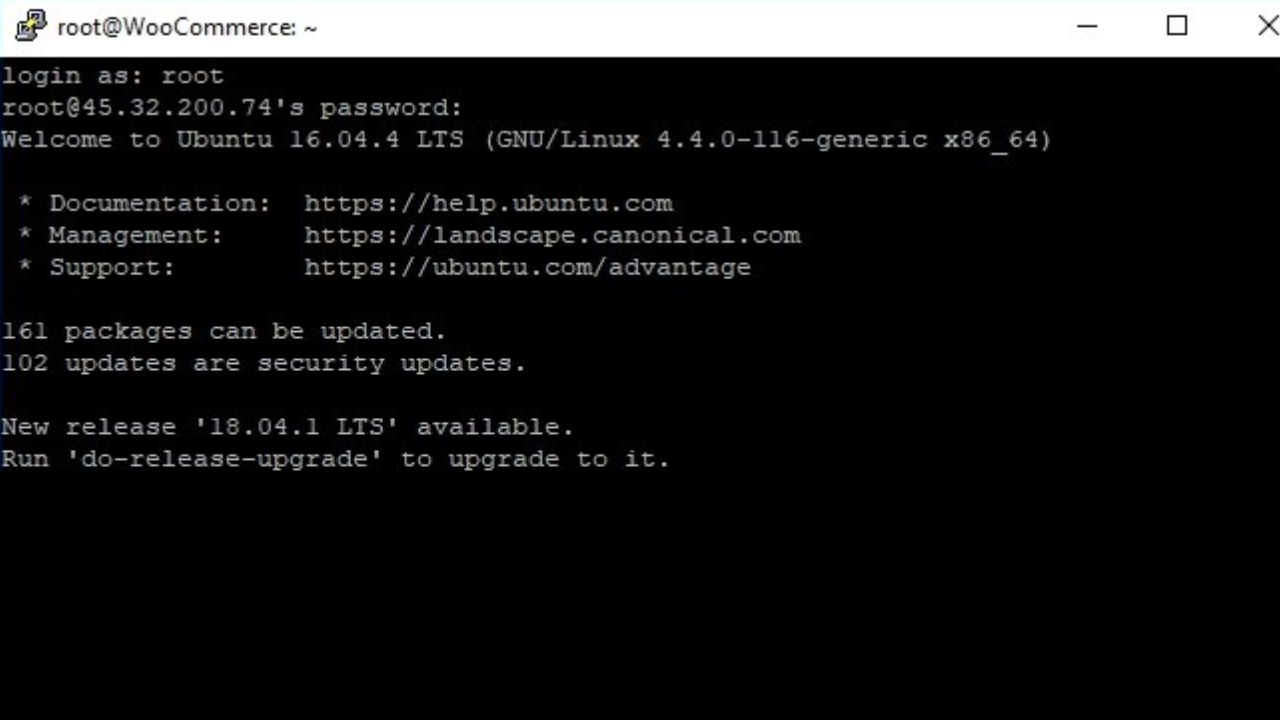
Nếu bạn muốn cập nhật các gói phần mềm của servers, và tải các bản vá bảo mật về hãy gõ lệnh apt update rồi nhấn Enter. Server sẽ tiến hành kiểm tra lại package nào cần cập nhật lại.
Tiến trình cập nhật sẽ mất một thời gian, tùy thuộc vào số lượng bản cập nhật cần thiết trong quá trình cài đặt máy chủ ảo.
Khi hoàn tất quá trình, khởi động lại server bằng dòng lệnh reboot. Và đóng cửa sổ dòng lệnh lại, chờ khoảng 2 phút và dùng PuTTY kết nối lại server.
Tạo người dùng mới và thay đổi quyền hạn tài khoản
Khi bạn nhận được một VPS, bạn thường sẽ bắt đầu với tài khoản root, là tài khoản bạn đang sử dụng hiện tại. Tuy nhiên, để sử dụng VPS lâu dài, bạn nên tạo một tài khoản khác với quyền superuser.
Lý do là vì tài khoản root có thể gây hỏng server nếu bạn vô tình thực hiện thao tác sai. Tài khoản root có toàn quyền truy cập vào hạ tầng server, nên chỉ cần một lệnh sai cũng có thể làm hỏng toàn bộ server.
Một tài khoản thông thường với quyền superuser sẽ yêu cầu bạn thêm lệnh sudo trước mỗi lệnh cần quyền hệ thống. Đây là một khác biệt nhỏ nhưng rất quan trọng. Việc này buộc bạn phải chú ý và cẩn thận hơn mỗi khi sử dụng lệnh có tiền tố sudo, giúp tránh các lỗi nghiêm trọng.
Hãy tiếp tục và thiết lập người dùng mới đó ngay lập tức bằng cách nhập lệnh sau, thay thế yournewusername bằng tên user bạn muốn tạo:
adduser yournewusername
Sau đó, dùng lệnh này để thêm user vào nhóm có quyền sudo (thay yournewusername bằng tên user bạn vừa tạo):
# usermod -aG sudo yournewusername
Bây giờ, bạn chỉ cần đặt lại mật khẩu cho tài khoản này
Kích hoạt chứng thực Public Key cho VPS
Xác thực bằng khóa công khai (public key) được coi là an toàn hơn nhiều so với sử dụng mật khẩu thông thường. Với phương pháp này, bạn tạo ra một cặp khóa public key và private key
Server của bạn sẽ chứa khóa công khai (public key) và sử dụng nó để xác thực thông qua khóa riêng tư (private key) mà chỉ bạn mới có trên máy tính của mình. Khi đã thiết lập xong xác thực bằng khóa công khai, bạn sẽ cần cả khóa riêng tư và một mật khẩu để đăng nhập, tăng thêm một lớp bảo mật cho server của bạn.
Để tạo SSH key trên Windows, bạn có thể sử dụng ứng dụng PuTTYgen. Mở ứng dụng PuTTYgen, bạn sẽ thấy màn hình như sau:
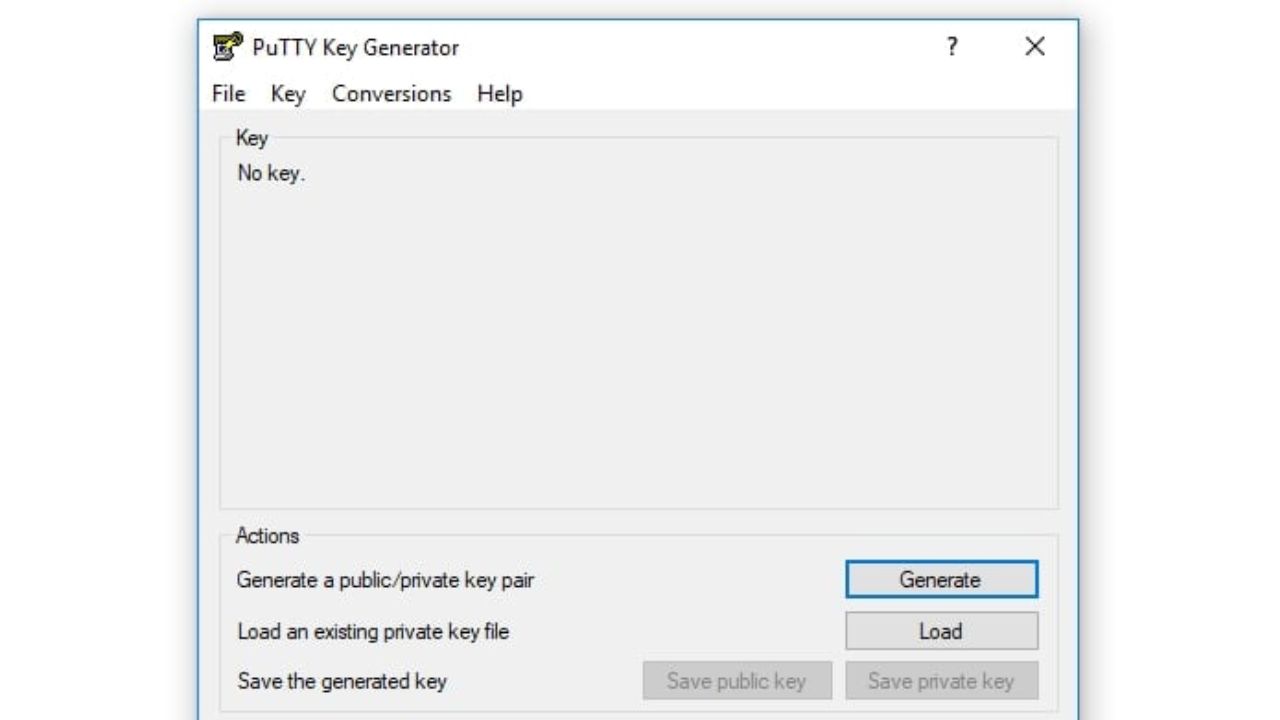
Bạn có thể giữ nguyên các giá trị mặc định và nhấn nút Generate. Để tạo ra một khóa duy nhất và ngẫu nhiên, ứng dụng sẽ yêu cầu bạn di chuột vòng quanh màn hình.
Sau đó, màn hình sẽ hiển thị khóa như hình cho bạn. Trước khi làm bất cứ điều gì khác, hãy cài đặt mật khẩu để bảo vệ khóa:
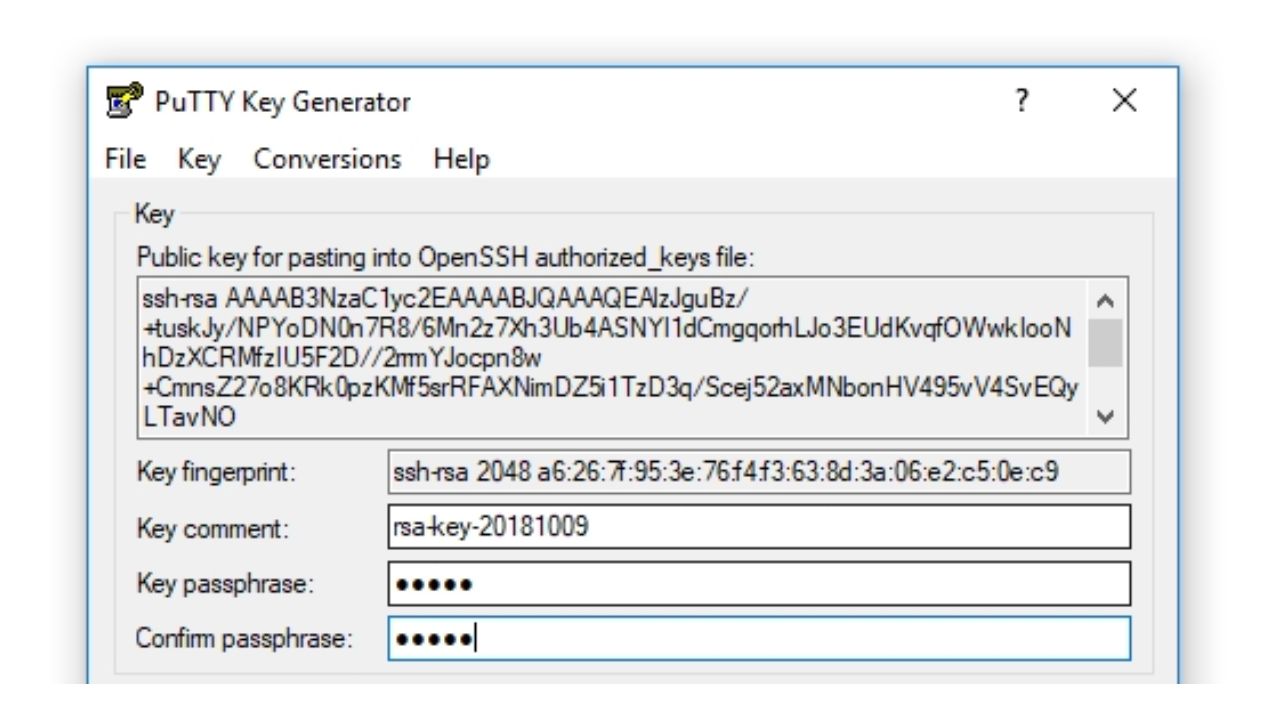
Bây giờ, hãy nhấn nút Save private key, lưu file này vào máy tính của bạn. Bạn sẽ cần sao chép khóa công khai (public key) vào lúc này, vì vậy đừng đóng cửa sổ này ngay.
Tiếp theo, quay lại server với quyền root ban đầu, chuyển tới thư mục home của tài khoản mới bằng lệnh:
su – yournewusername
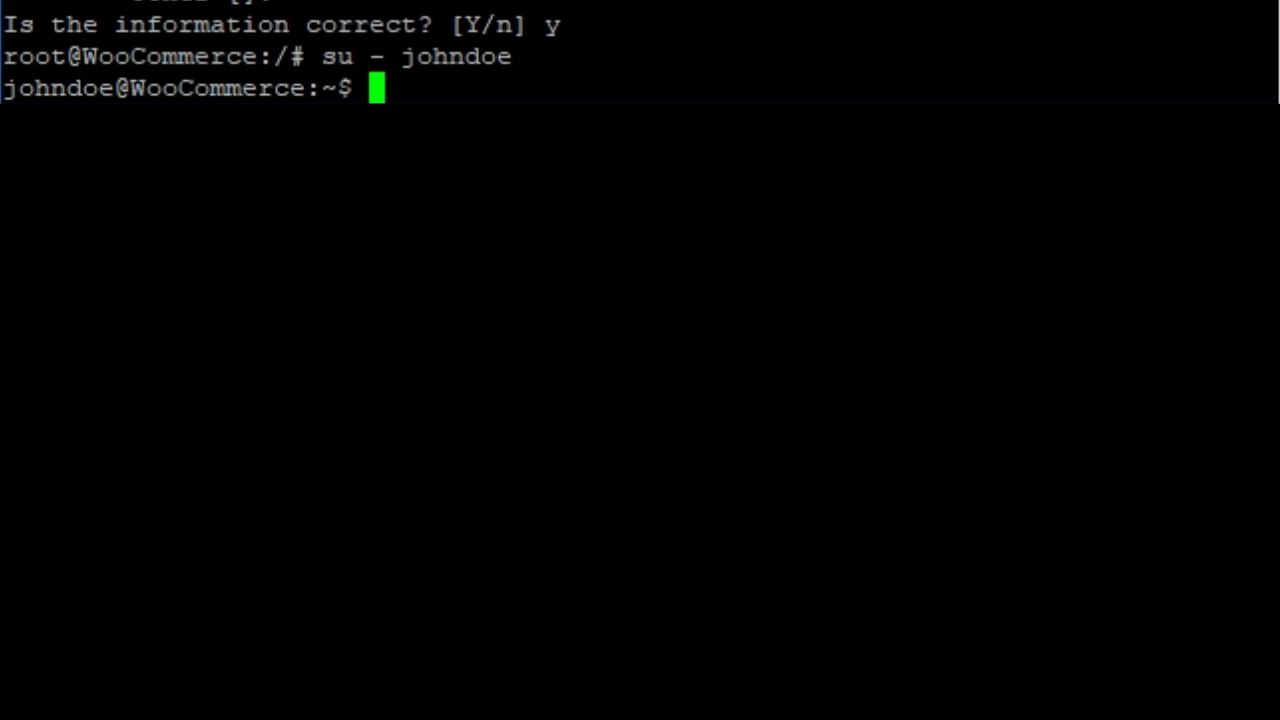
Lệnh này sẽ chuyển sang user mới của bạn. Sau đó, chạy lần lượt các lệnh sau để tạo thư mục cho khóa công khai, thiết lập quyền cho thư mục đó và lưu khóa công khai của bạn:
mkdir ~/.ssh chmod 700 ~/.ssh nano ~/.ssh/authorized_keys
Lệnh cuối sẽ mở trình soạn thảo Nano, cho phép bạn chỉnh sửa và dán nội dung khóa công khai vào file authorized_keys trên server. Sau khi dán xong, nhấn tổ hợp phím CTRL + X để đóng trình soạn thảo, nhấn Y để xác nhận, rồi chạy hai lệnh sau:
chmod 600 ~/.ssh/authorized_keys exit
Các lệnh này sẽ thay đổi quyền của file bạn vừa chỉnh sửa và trả bạn về user root.
Tiếp theo, bạn cần cấu hình PuTTY để sử dụng khóa riêng tư khi kết nối tới server. Để làm điều này, quay lại màn hình chính của ứng dụng PuTTY và chuyển tới mục Connection › SSH › Auth. Tại đây, bạn sẽ tìm thấy trường Private key file for authentication:
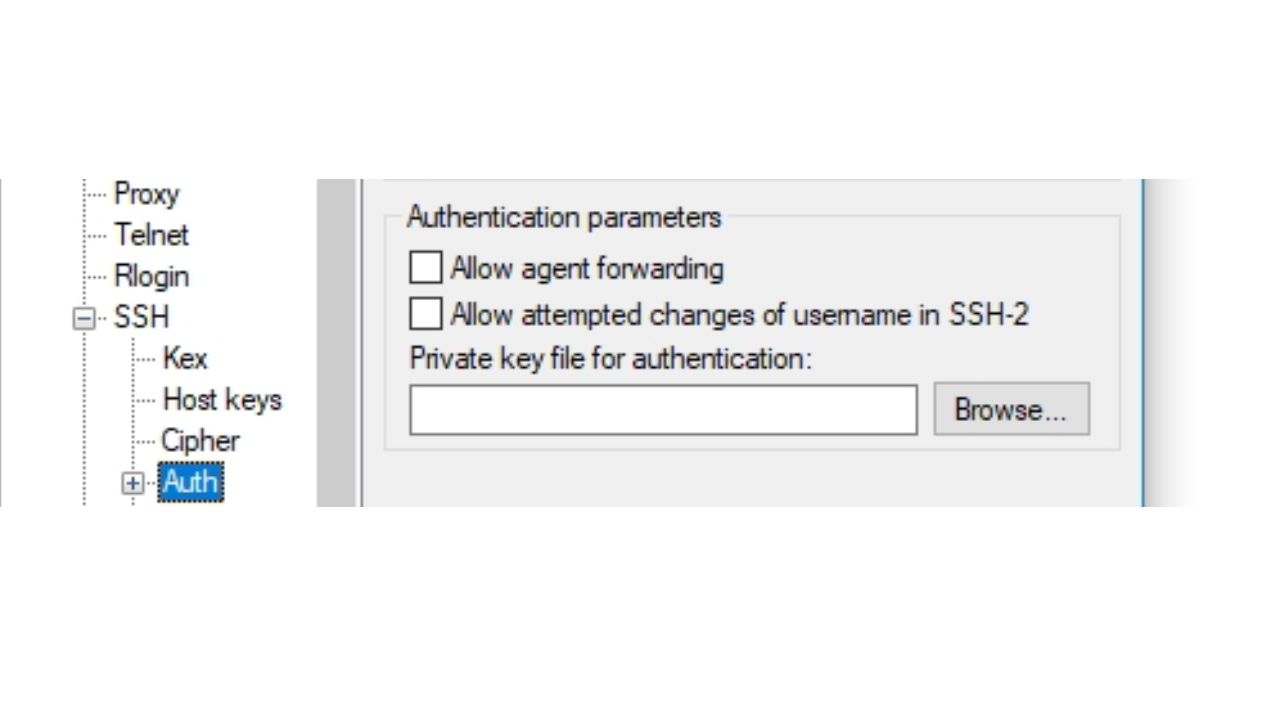
Nhấn vào nút Browse và chọn file khóa riêng tư đã lưu trên máy tính của bạn.
Cuối cùng, để vô hiệu hóa xác thực bằng mật khẩu cho người dùng mới, hãy đăng nhập vào server qua SSH và chạy lệnh sau:
sudo nano /etc/ssh/sshd_config
Lệnh này sẽ mở file sshd_config bằng trình soạn thảo Nano. Tìm dòng ghi PasswordAuthentication, xóa dấu # phía trước và thay đổi giá trị từ Yes thành No như sau:
PasswordAuthentication no
Lưu lại thay đổi và khởi động lại server. Lần đăng nhập tới, bạn sẽ cần sử dụng khóa riêng tư và mật khẩu của mình.
Cài đặt tường lửa bảo vệ VPS
Tường lửa là một trong những phần mềm bảo mật quan trọng nhất cho các server web hosting và bảo mật VPS. Chức năng của tường lửa là lọc lưu lượng truy cập vào và ra, đảm bảo rằng chỉ những người dùng được phép mới có thể truy cập dữ liệu. Hầu hết các bản phân phối Linux đều sử dụng iptables để lọc lưu lượng truy cập và thường được cài đặt mặc định. Đối với một số bản phân phối khác, có nhiều tiện ích khác nhau để cấu hình quy tắc tường lửa.
Chẳng hạn, Ubuntu sử dụng công cụ cấu hình tường lửa mặc định là UFW, trong khi CentOS sử dụng công cụ Firewall. Mục đích của các công cụ này là đơn giản hóa quá trình cấu hình iptables.
Các công cụ này hoạt động khác nhau và có cú pháp riêng. Để hiểu rõ cách sử dụng, bạn nên tham khảo tài liệu của hệ điều hành mà bạn đang sử dụng.
Mona Host đơn vị cho thuê VPS tốt nhất hiện nay
Đơn vị cung cấp dịch vụ VPS có trách nhiệm triển khai hạ tầng và cấu hình hệ điều hành cho người dùng (thông thường sẽ là VPS Linux hoặc VPS Windows. Việc chọn nhà cung cấp VPS uy tín, chất lượng vô cùng quan trọng đến sự vận hành của Website. Dù bạn thuê VPS theo chu kỳ cả năm, tháng hay giờ thì địa chỉ thuê VPS luôn cần được tìm hiểu kỹ càng.
MONA Host là một trong những đơn vị cho thuê VPS Hosting uy tín nhất thị trường Việt Nam. Đơn vị hỗ trợ nhiều hình thức và chăm sóc khách hàng chu đáo nhằm mang đến chất lượng dịch vụ tốt nhất và có đội ngũ hỗ trợ giải đáp cho bạn xử lý những vấn đề khó khăn khi vận hành VPS.
MONA Host đã có hơn 10+ năm kinh nghiệm trong ngành, cung cấp hơn 300000+ khách hàng khác nhau cả trong và ngoài nước. Từ khách hàng cá nhân đến khách hàng doanh nghiệp đơn vị đều đáp ứng được nhu cầu sử dụng phù hợp cho khách hàng.

Dịch vụ cho thuê VPS tại MONA Host được chia thành nhiều gói khác nhau, khi sử dụng người
- VPS tại Mona Host được trang bị với nhiều công nghệ tiên tiến như phần mềm bảo mật cũng như việc sao lưu hoàn toàn tự động giúp hạn chế tối đa việc sập web, mất dữ liệu.
- VPS tại MONAHost luôn tự động backup đảm bảo an toàn dữ liệu. Do vậy nếu không may gặp sự cố web thì sẽ luôn có bản backup để hỗ trợ, phục hồi web cho khách hàng.
- Khi thuê VPS tại MONA Host, khách hàng sẽ được toàn quyền kiểm soát, quản trị các hoạt động của máy chủ với đầy đủ các tính năng cần thiết.
Trên đây là bài viết chia sẻ về cách sử dụng VPS cho người mới bắt đầu mà MONA Host đã chia sẻ tới bạn đọc. Hy vọng với những thông tin trên sẽ hữu ích giúp bạn hiểu hơn về VPS cũng như lựa chọn được đơn vị thuê VPS uy tín, chất lượng và tính bảo mật cao.
Bài viết liên quan
Đăng ký để nhận các bài nghiên cứu, blog, thông tin mới nhất từ chúng tôi